Технологія редагування зведеної таблиці
Характеристика параметрів вікна " Вычисление поля сводной таблицы" для полів області даних
При активізації кнопки " Дополнительно" в цьому діалоговому вікні відкриваються додаткові опції для встановлення інших підсумкових операцій для даного поля.
Опція " Дополнительные вычисления" містить спливаюче меню типів операцій, які можливо використовувати для обчислення. Опція " Поле" містить перелік полів початкової таблиці, які можливо використовувати в обчисленнях. Вибране в цьому списку поле відобразиться в списку " Элемент". Структура вікна " Вычисление поля сводной таблицы" для полів області рядків і стовпців
Характеристика параметрів вікна " Вычисление поля сводной таблицы" для полів області строк і стовпців:
При активізації кнопки " Дополнительно" в цьому діалоговому вікні відкриється діалогове вікно „Дополнительные параметры сводной таблицы” для встановлення додаткових опцій для даного поля.
Примітка. Зведена таблиця завжди створюється і зберігається у робочій книзі з таблицею початкових даних.
Технологія редагування зведеної таблиці До операцій редагування зведеної таблиці належать: Ø зміна розміщення полів; Ø додавання полів та елементів полів; Ø видалення полів та елементів полів; Ø переіменування полів та елементів полів; Ø зміна підсумкових функцій для елементів полів; Ø включення обчислювальних полів; Ø редагування загальних параметрів зведеної таблиці. Виконання кожної із цих операцій можливо декількома із чотирьох існуючих способів редагування:
1. Встановити курсор у будь-яку комірку зведеної таблиці. 2. Виконати команду Сводная таблица із пункта меню Данные. 3. Відкриється діалогове вікно з макетом зведеної таблиці, в якому виконати необхідні операції редагування. 4. Для редагування будь-якого поля необхідно двічі натикнути лівою кнопкою миши по цьому полю. 5. Для редагування параметрів зведеної таблиці натиснути кнопку Далее і у відкритому вікні Мастер сводных таблиц – шаг 4 из 4 натиснути кнопку Параметры.
Використання цієї команди дає змогу виконати всі операції по редагувнню зведеної таблиці. Контекстне меню об’єкта зведеної таблиці 1. Встановити курсор на необхідний елемент зведеної таблиці 2. За допомогою правої кнопки миши викликати контекстне меню виділеного елемента. 3. Вибрати в меню необхідну команду для виконання операції редагування. Панель інструментів зведеної таблиці 1. Встановити курсор на необхідний елемент зведеної таблиці. 2. Вибрати необхідну піктограму на панелі інструментів зведеної таблиці. 3. Якщо панель інструментів не включена, то включити її за допомогою команд Вид-Панели инструментов-Сводные таблицы. Кнопоки панелі інструментів " Сводные таблицы" мають наступне призначення:
Панель інструментів є найефективнішим засобом редагування елементів зведеної таблиці. Використання технології Drag & Droup Перетягування полів зведеної таблиці за допомогою миши - це самий простий спосіб зміни розміщення полів у зведеній таблиці.
|

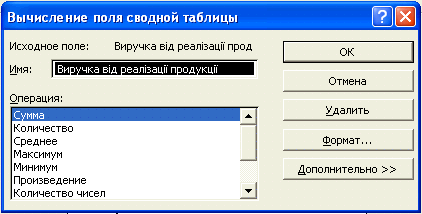



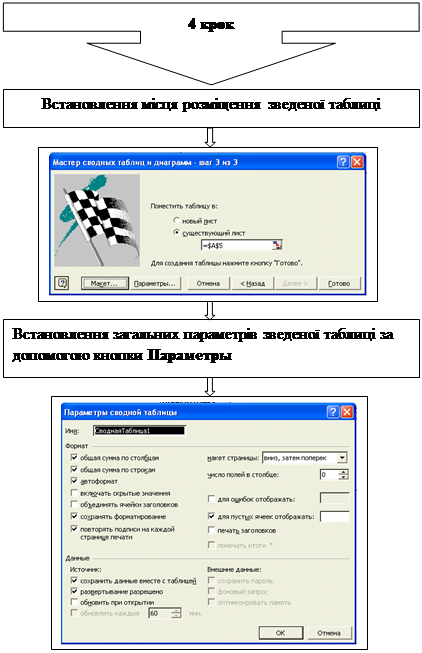

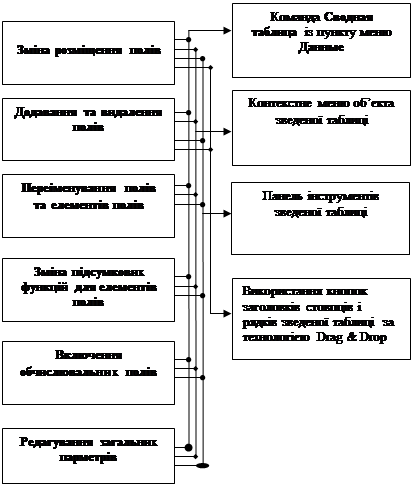 Команда Сводная таблица із пункта меню Данные
Команда Сводная таблица із пункта меню Данные













